最近日本語IMEをMicrosoft-IMEからGoogle日本語入力に切り替えてしばらく経ちました。
思ったよりもかなり良かったのですっかりメインの日本語IMEがGoogle日本語入力になってます。
この記事では、主にGoogle日本語入力の便利な使い方と、MS-IMEとの比較を中心に書きました。
ほとんどのシチュエーションでGoogle日本語入力のほうがメリットが多いですね。
もくじ
Google日本語入力の使い方
Google日本語入力の機能についてはカズチャンネルさんの動画がわかりやすい。
↓ダウンロードはこちら
公式:Google日本語入力
つづいてどんな変換ができるのか簡単に紹介。
郵便番号を住所に変換
郵便番号を変換すると該当する住所が表示されます。入力している途中ですでにサジェスト候補が表示されるので非常にわかりやすいです。
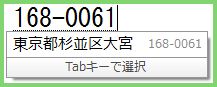
さらに5桁まで入力した時点ですでにサジェスト機能によって候補が並びます。
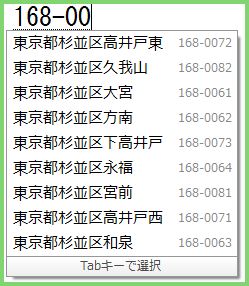
5桁や6桁までしかわからない郵便番号でも、サジェストによって発見できることもあるかもしれません。6桁まで入力すれば選択肢も10個以内なのでけっこう現実的。
日本語入力の基本機能として搭載されているのは超便利。
住所の入力が非常に楽になるのでこの点においてはMicrosoft IMEより明らかに便利です。
日付や時間に変換
普通ならカレンダーや時計を見ないといけない日付や時間を、変換するだけですぐに入力することができます。
例えば「きょう」と入力すると今日の日付が変換候補に出てきます。
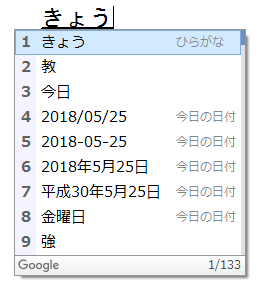
表示形式も、「2018/05/25」「2018-05-25」「2018年5月25日」「平成30年5月25日」「金曜日」と、いろいろ用意されています。
↓以下、今日の日付(2018/05/25)を例にしていろいろ変換しています。
- きょう(2018/05/25を例に)
- あした(2018/05/26)
- あさって(2018/05/27)
- しあさって(2018/05/28)
- きのう(2018/05/24)
- おととい(2018/05/23)
- さきおととい(2018/05/22)
- せんせんげつ(3月)
- せんげつ(4月)
- らいげつ(6月)
- さらいげつ(7月)
- らいねん(2019年)
- さらいねん(2020年)
- きょねん(2017年)
時間も「いま」だけですが、現在時刻の確認が手軽にできるので、ちょっとした時に便利。表示形式も3種類から選べます。
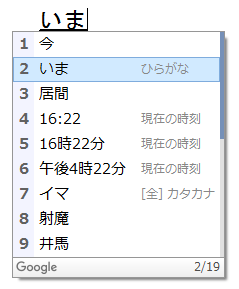
また、曜日を変換すると次に来る曜日の日付を表示してくれます。
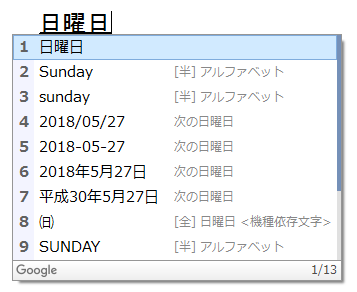
その他、例えば「2018年」を変換すると「平成30年」が変換候補に出てきます。
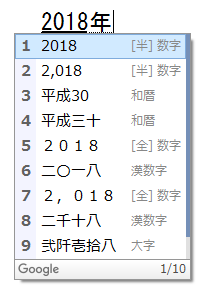
「ことし」とか西暦を変換すると和暦に変換(2000年=平成12年)できたりなどかなりのパターンがあります。
日報の入力や今日の日付をど忘れた時など、キーボードから手を離さずに日付を入力できるのでとても便利です。
カタカナ語から英単語に変換
ど忘れした英単語を、カタカナ読みから変換できます。
- ガジェット → gadget
- チェック → check
- ルール → rule
- グローブ → globe
- ウィスコンシン → Wisconsin
このように、英語のカタカナ読みから英単語の綴りに変換できるので、ど忘れした時に良いですね。
英単語だけでなく、「エンガジェット → Engadget」のようなサイト名でもカタカナから変換できたりします。
顔文字の変換
「かおもじ」を変換すると大量の顔文字候補が表示されたり、感情を表すキーワードでも顔文字に変換できるので、文章を入力しながら直感的に顔文字を使うことができます。
↓感情からの顔文字変換の例。
- 「にやにや」 (・∀・)ニヤニヤ
- 「あせ」 (^o^;)
- 「きたー」 キタ━(゚∀゚)━!
- 「ねこ」 (=^・^=)
- 「いぬ」 U^ェ^U
- 「おわた」 \(^o^)/オワタ
- 「なく」「しくしく」 (´;ω;`)ウッ…
- 「ぷんぷん」 (●`ε´●)
また、「ふくわらい」を変換すると、ランダムで顔文字が出てきます。
サジェスト機能で予測変換
入力途中にGoogleが勝手に予測して変換候補を表示してくれます。
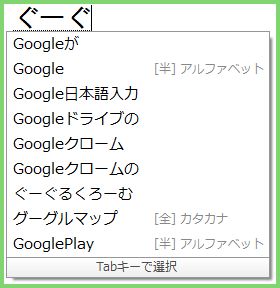
目的の変換候補が見つかったら途中でTabキーを押して選択できます。上記の例だと「ぐーぐ」と入力しただけで「Google日本語入力」と入力できるので、一気に時間短縮できます。
流行キーワードの変換
例えば「はにゅうゆずる」。「はにゅう」と入力した時点でサジェスト候補に羽生結弦が表示されます。Google日本語入力は常に最新の辞書にアップデートされるので、話題のキーワードに強いです。
2進数・16進数などに変換
普段使う10進数の数字を変換するだけで、変換するのが面倒な2進数や16進数に変換ができます。
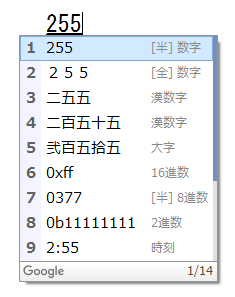
16進数でパラメータの入力が必要なソフトなどで便利な人もいるかもしれません。
Zを使う記号入力
Google日本語入力は最初からローマ字テーブルがカスタマイズされていて、変換をしなくても記号の入力ができるものがあります。
- ZH:←
- ZJ:↓
- ZK:↑
- ZL:→
- Z/:・
- Z,:‥
- Z.:…
- Z-:~
- Z[:『
- Z]:』
百聞は一見にしかずなので、上記のようにZの後にいろいろ入力してみてください。
その他
その他、Google日本語入力の機能として
- 計算ができる
- 記号に変換できる
などがあります。個人的にはそんなに重要に感じませんが、いずれも、電卓や他のページを開く必要がなくなるので時短できます。
Google日本語入力のデメリット
さて、Google日本語入力のメリットばかり書きましたが、一部ではMicrosoft IMEのほうが便利な点もあります。
Tabキーによる一覧表示が無い
Windows標準のMicrosoftIMEだと変換中にTabキーを押すと変換候補が一覧表示されて非常に探しやすくなっていましたが、Google日本語入力ではTabキーを押すと次の変換候補に進むだけなのでこの技が使えません。
例えば「しょう」の音読み漢字を探す場合など、一覧で数多く表示したい時に便利でした。
↓これはMicrosoft IMEで一覧表示したところ。一度に100件前後もの変換候補を見れていました。
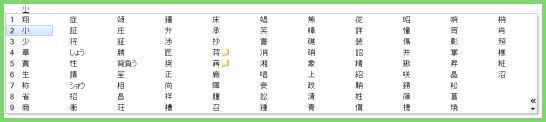
↓そしてこちらがGoogle日本語入力。Tabキーを押しても一覧表示にならず、次の変換候補に進むだけ。
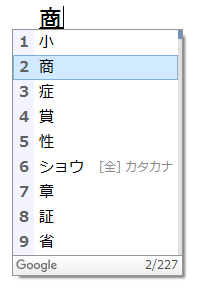
Google日本語入力は予測変換やサジェスト機能が強いので、1文字ずつ漢字を見つけていく機会は少ないですが、一覧表示に関してはMicrosoft-IMEのほうが強いですね。
F6~F8の変換がちょっと不便
- F6ひらがな変換
- F7カタカナ変換
- F8半角カタカナ変換
Microsoft IME・Google日本語入力ともに上記の変換方法が使えますが微妙に動作が違い、Microsoft IMEの場合はさらにキーを押すごとに文字が変わるのが便利なんですよね。
例えばカタカナ変換だとMicrosoft IMEはF7キーを押すたびに
パソカツ
パソカつ
パソかつ
パそかつ
という具合に、Microsoft IMEだと押す度に、後ろ側から文字が変わりますが、Google日本語入力では全文字カタカナにしか変換できません。
「カタカナの」とか最後がひらがなの接続詞を入力する時にMicrosoft IMEのように変換できたら非常に便利なのでGoogle日本語入力でもこの変換ができるようになったら嬉しいんですけどね。
まとめ
しばらく使ってみて総合的に判定するとMicrosoft IMEよりもGoogle日本語入力のほうが使いやすいです。
中でもメリットが大きいと感じたのは以下の通り。
- サジェスト機能
- 変換精度が高い
- 顔文字が使いやすい
変換候補一覧表示が無い点はサジェストの精度が高めなのでまぁまぁ大丈夫。個人的にはメリットのほうが大きかったのでGoogle日本語入力のほうがおすすめ。
公式:Google日本語入力


[…] Google日本語入力のメリットとデメリット […]